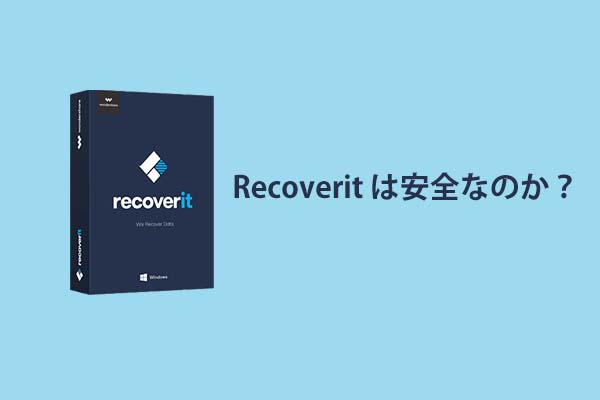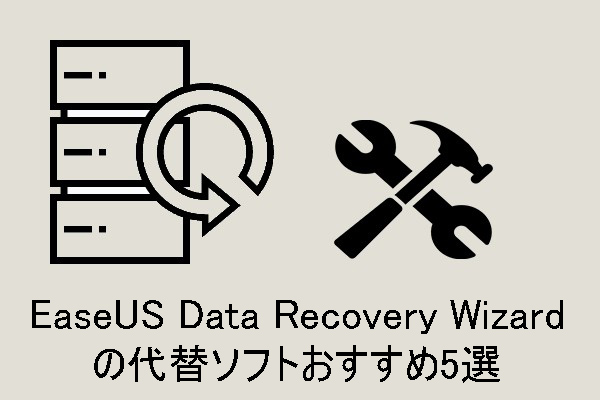Disk Drillとは何か、そしてDisk Drillは安全か?MiniToolのこの記事では、Disk Drillについてを紹介しながら、おすすめのデータ復元プログラム5選も紹介します。Disk Drillに何らかの問題が発生する場合、それらのソフトをDisk Drillの代替として利用することができます。
Disk Drillとは何か、そしてDisk Drillは安全か?
Disk Drillとは、Cleverfiles社が開発したWindowsおよびMacOS用のデータ復旧ソフトです。Recovery Vault技術により、ハードディスク、USBフラッシュドライブ、SSDドライブから削除または紛失したファイルを復元することができます。
- Windows用のDisk Drillでは、Windows 11/10/8.1/7/Vista/XP、Windows Server 2022/2019/2016/2012/2008のOSをサポートしています。さらに、FAT/FAT32/exFAT、NTFS、HFS & HFS+、APFS、EXT3/EXT4およびRAWファイルシステムからデータを復旧することができます
- Mac用のDisk Drillでは、Mac OS X(macOS 10.5「Leopard」から macOS 12「Monterey」まで)はもちろん、iOSデバイス(iPhone/iPad/iPod)やAndroidデバイスのデータも復旧できます。
Disk Drillは安全ですか?Disk Drillを公式サイトからダウンロードまたは購入した場合、正常に動作し、コンピューターやハードディスクのデータに損害を与えない安全なプログラムです。しかし、他のウェブサイトからダウンロードした場合、そのソフトウェアがまだ安全でクリーンであることは保証できません。
WindowsでDisk Drillをダウンロードし使用する方法
まず、Disk Drillをダウンロードする必要があります。Disk Drill公式サイトへアクセスし、「Windows用のデータ復旧」をクリックしてます。それから、「無料ダウンロード」と「有償版にアップグレード」の二つのボタンが見えます。どのバージョンを選べばいいのですか?それでは、この2つのバージョンの違いを見てみましょう。
- Disk Drill Basic(無料):最大500MBのデータが無料で復旧できます。故障したディスクのディスクイメージファイル(.dmg)をバイトごとに作成し、復旧金庫室でデータを保護します。この機能は常にバックグラウンドで動作し、すべてのメタデータと削除されたデータの属性を記憶します。そうすれば、データを復元する際に、削除されたファイルの元のファイル名と場所も一緒に復元することができます。
- Disk Drill PRO(12,838円):無料版の内容をすべて含み、無制限にデータを復元することができます。また、1つのユーザーアカウントで最大3デバイスまでできます。しかし、最新版アップグレードを永久保証するには、追加料金4,184円を支払う必要があります。
ご希望のDisk Drillバージョンをダウンロードし、セットアップファイルをダブルクリックしてインストール、起動します。
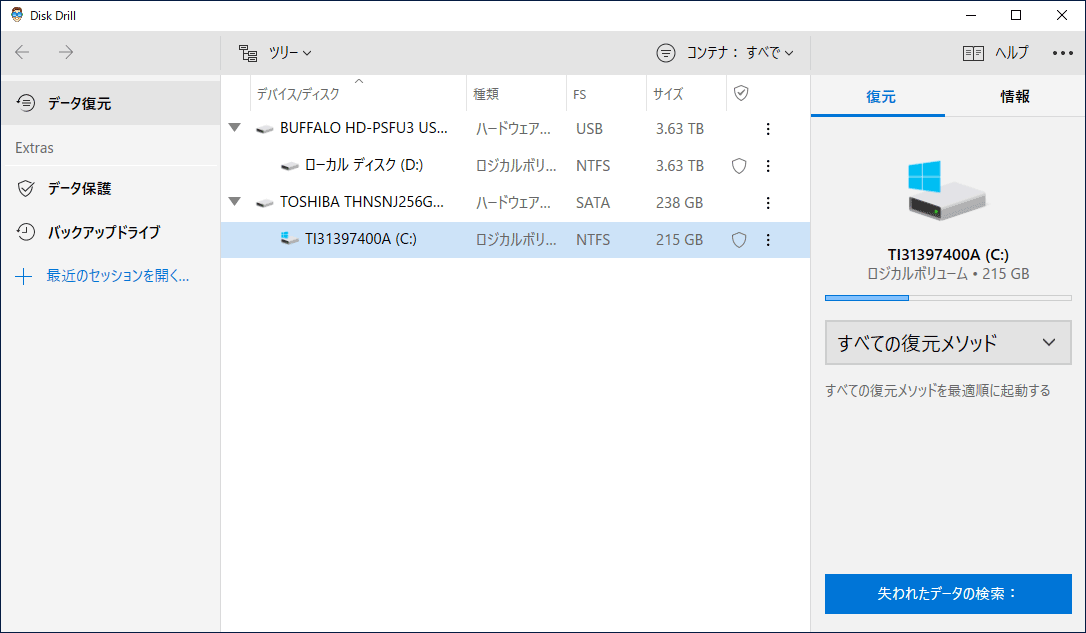
お勧め記事:Disk Drillレビュー:操作パネル、機能、メリット、デメリット
Disk Drill代替ソフト
もし、Disk Drillがデータを復元する時失敗しました、またこのソフトを運行する時、その他の問題が発生する場合、他のデータ復旧ソフトに変更することをお勧めします。
1.Minitool Power Data Recovery & MiniTool Partition Wizard
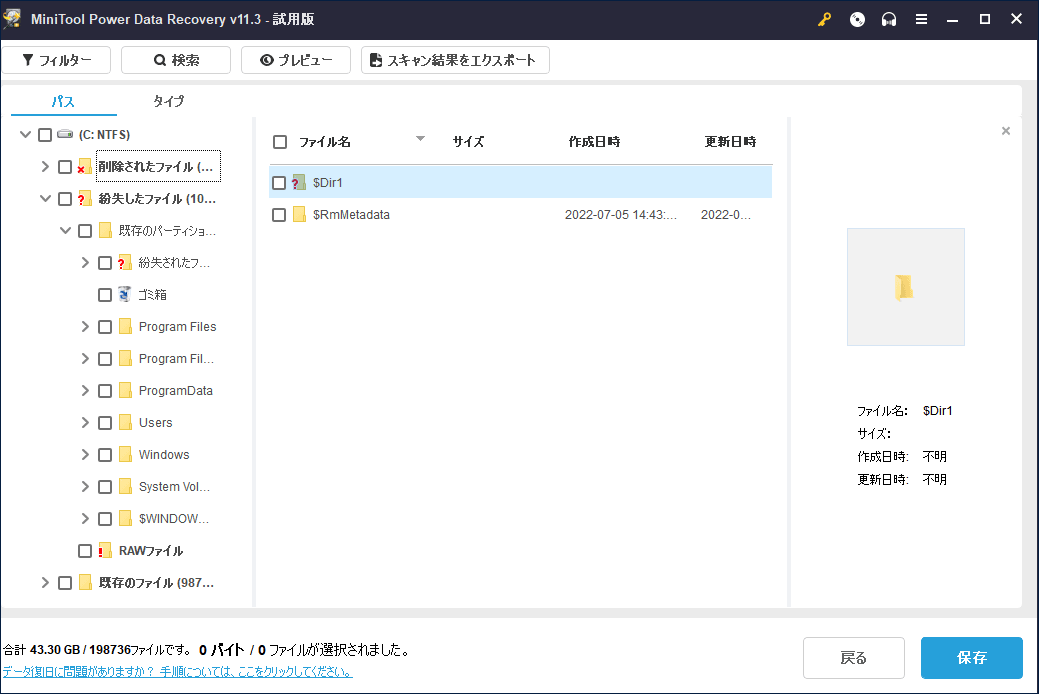
- 対応OS:Windows 11/10/8.1/8/7、Windows Server 2003/2008/2012/2016/2019の全エディション。
- 対応ファイルシステム:FAT12、FAT16、FAT32、exFAT、VFAT、NTFS、NTFS5とISO9660、Joliet、UDFファイルシステム。
- 価格:月間サブスクリプションでは9,500円、年間サブスクリプションでは12,300円、生涯アップグレード版は13,700円です。
MiniTool Power Data Recoveryは、その名の通り、MiniToolソフトウェア社が開発されたプロフェッショナルなデータ復元プログラムです。本ソフトウェアは、データの復旧にのみ使用することができます。また、PC、SDカード、USBドライブ、失われたパーティション、未割り当て領域、ダイナミックディスクなどからデータを復元できます。
なお、MiniTool Power Data Recoveryの無料版は、最大1GBのデータを無料で復元することをサポートします。さらに、見つけたファイルをプレビューして、ほしいファイルであるかどうかを確認した後、復元することができます。
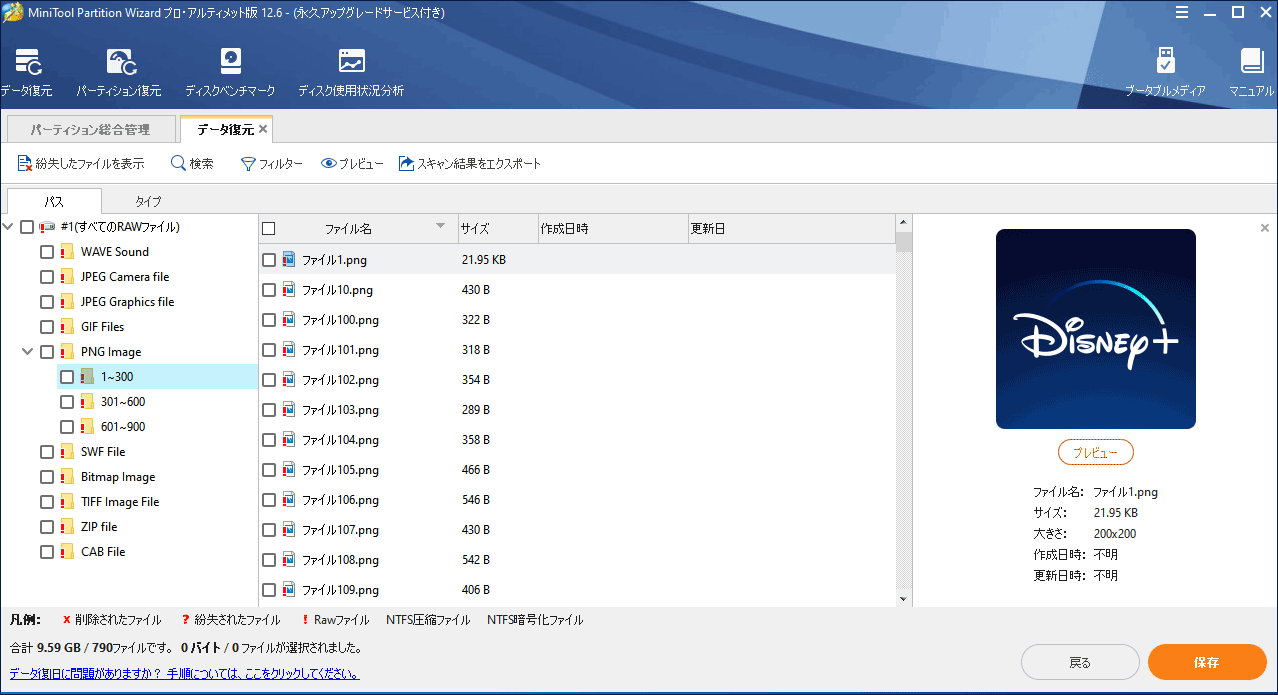
- 対応OS: Windows 11/10/8.1/8/7、Windows Server 2003/2008/2012/2016/2019の全エディション。
- 対応ファイルシステム:FAT/FAT32/exFAT、NTFS、HFS+。
- 価格:プロ・プラチナ版15,100円で、1年間無料アップグレード(3 PCにつき1ライセンス)を提供します。プロ・アルティメット版は22,000円で、永久無料アップグレード(5 PCsにつき1ライセンス)を提供します。
MiniTool Partition Wizardは、MiniToolソフトウェア社のフラッグシップ製品です。このソフトは、MiniTool Power Data Recoveryと同じデータ復元機能を内蔵していますが、最新バージョンを使用していない点が異なります。
データ復旧以外に、MiniTool Partition WizardはOSをSSD/HDに移行する、ディスククローン、パーティション復元など、数多くの機能を提供します。このソフトには多くの購入プランがありますが、データ復元機能を求めるのであれば、プロ・プラチナ(15,100円版)または以上のプランを購入することをお勧めします。
1.MiniTool Power Data Recovery と MiniTool Partition Wizard は現在、携帯電話のデータ復元をサポートしていません。携帯からデータを復元したい場合、MiniTool Mobile Recoveryを購入する必要があります。
2.この二つのソフトウェアは、ブータブルメディアを作成する機能をサポートします。これにより、コンピューターが起動しなくなった場合でも、データを復旧することができます。
3.MiniToolとStellarは、Macユーザーをサポートするために協力しています。Macユーザーの方は、MiniTool社のウェブサイトからStellar Data Recoveryオリジナル版をダウンロードすることができます。
2.Recuva
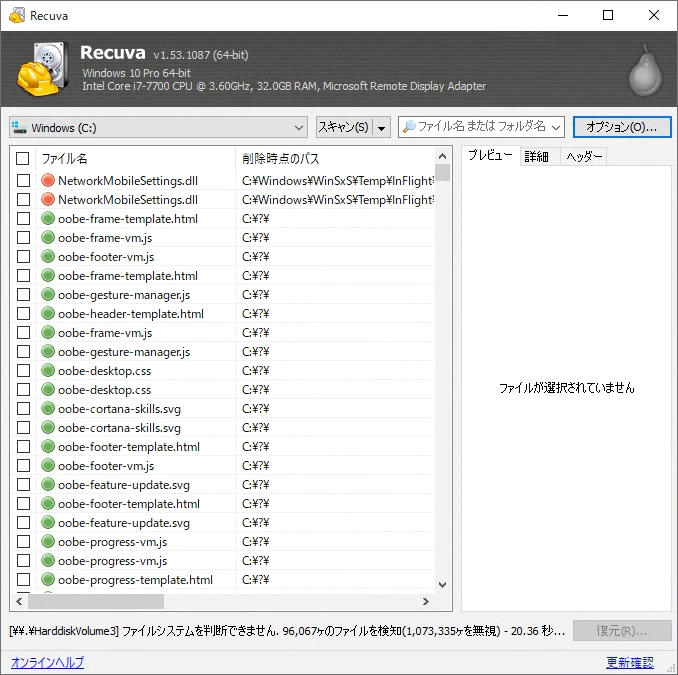
- 対応OS: Windows 10/8/7/XP/Vista
- 対応ファイルシステム:FAT/FAT32/exFAT、NTFS、EXT2/3/4。
- 価格:Recuva Professional版は2,500円です。
Recuvaは、Piriform社が開発したWindows用ファイル復元ソフトウェアです。削除されたファイルは上書きされない場合、Recuvaは内蔵および外付けハードドライブ、USBフラッシュドライブ、メモリーカード、ポータブルメディアプレーヤー、またはサポートされているすべてのファイルシステムのランダムアクセスストレージメディアからそれらを復元することができます。
Recuvaには、無料版とプロ版があります。両バージョンとも、サイズ制限なくファイルを復元することができます。この二つのバージョンの違いは、Pro版は仮想ハードドライブ、自動更新をサポートし、またプレミアムサポートのサービスを提供します。そのため、ほとんどの場合、Recuvaの無料版を使用することで十分です。その点は、このソフトのメリットです。
ただし、Recuvaの最新のアップデートが5年前にリリースされたので、UIデザインは悪いです。そのため、復元したいファイルを探すのはなかなか大変なことかもしれません。なお、RecuvaはWindows 11にサポートしなく、一部のファイル形式の復元にも対応していません。
お勧め記事:Recuvaで「ファイルシステムを判別できません」エラーが発生する場合の対処法
3.Recoverit
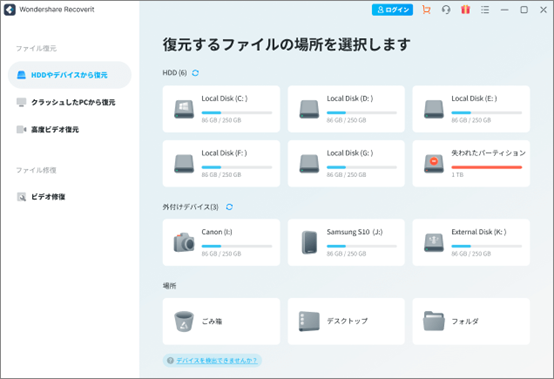
- 対応OS:Windows 10/8/7/XP/Vista、Windows Server 2016/2012/2008/2003、macOS X 10.9~10.15。
- 対応ファイルシステム:FAT/FAT32/exFAT、NTFS、RAW、HFS+、APFS、ReFS、HFSX、EXT2/3/4、JFS、およびRAID。
- 価格:Recoverit Pro(5,980円、10,980円、14,940円)、Recoverit Ultimate(7,980円、12,980円、20,940円)、Recoverit Ultimate Plus(9,980 円、14,980 円)。Recoveritには3つの有料バージョンがあり、各バージョンには月額プラン(1PC)、永続ライセンス(1PC)、1年間プラン(5PCs)が用意されています。価格は選択したプランによって異なります。
Wondershare Recoveritは、1000以上のファイル形式とPC、ハードドライブ、SDカード、USB、カメラなどの一般的なストレージデバイスをサポートするプロフェッショナルなデータ復旧プログラムです。さらに、100MBまでのデータを無料で復元することができます。
しかし、サイズ制限を解除し、プレミア機能を利用するためには、有料版を入手する必要があります。どの有料版を選べばいいのですか?まず、それらの違いを知ることが大事です。
- Recoverit Proは、サイズ制限なしでデータを復元することができます。
- Recoverit Ultimateは、Recoverit Proのすべて特徴を含み、さらに起動ディスク作成機能を提供します。
- Recoverit Ultimate Plusは、Recoverit Ultimateのすべての特徴を含み、さらに高精度で動画ファイルを復元する機能、ビデオのフラグメントをスキャンして結合する機能を追加します。
4.EaseUS Data Recovery Wizard
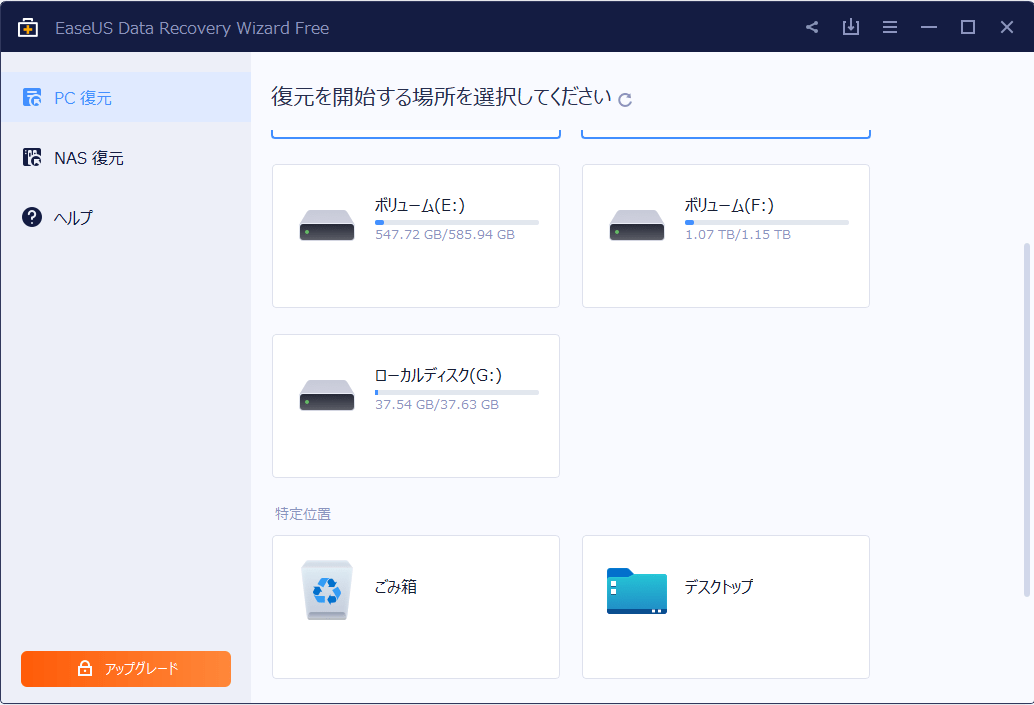
- 対応OS:Windows 11/10/8/7、Windows Server 2019/2016/2012/2008/2003、macOS X 10.9~0。
- 対応ファイルシステム:FAT/FAT32/exFAT、NTFS、EXT2/3、HFS+、APFS、ReFS。
- 価格:Pro版は9,790円で、Pro+WinPE版は15,125円で、Technician版は139,468円です(すべては年間サブスクリプションです)。
EaseUS Data Recovery Wizardは1000以上のファイルタイプをサポートし、削除、フォーマット、パーティション紛失、オペレーティングシステムのクラッシュ、ウイルス攻撃、その他のデータ損失状況で失われたファイル、写真、ドキュメント、ビデオを復元することができます。
EaseUS Data Recovery Wizard無料版では、2GBまでのデータを無料で復元することができます。ただし、復元制限を解除するには、Pro以上のバージョンを購入する必要があります。また、ブータブルメディア機能を利用するためには、Pro+WinPE版またはTechnician版を購入する必要があります。
5.TestDisk & PhotoRec

- 対応OS:DOS(実機またはWindows 9x DOS-BOX)、Windows 10/8.1/8/7/Vista/XP、Windows Server 2016/2012/2008/2003、Linux、FreeBSD、NetBSD、OpenBSD、SunOS、およびmacOS X。
- 対応ファイルシステム:FAT/FAT32/exFAT、NTFS、EXT2/3/4、HFS等。
- 価格:完全無料
TestDisk & PhotoRecは、TestDiskとPhotoRecからなるインストール不要のオープンソースプログラムです。そのフォルダを開いて、TestDiskやPhotoRecのアプリケーションを見つけて実行すればいいのです。なお、TestDiskはGUIを提供しませんが、PhoteRecは提供します。
TestDiskは、NTFS、FAT12、FAT16、FAT32、exFAT、ext2、ext3、ext4、btrfs、BeFS、CramFS、HFS、JFS、Linux Raid、Linux Swap、LVM、LVM2、NSS、ReiserFS、UFSおよびXFSなど数多くのファイルシステムが検出できます。
ある種のコンピュータウイルスや人的ミス(例:過失によってパーティションテーブルを削除しました)のようなソフトウェアの不具合によってパーティションが認識できなくなったりディスクが起動できなくなったりした時、 壊れたパーティションの復元やディスクを再び起動できるようにすることを支援するのがこのソフトの主目的です。さらに、FAT、NTFS、exFAT、ext2ファイルシステムから削除されたファイルの削除を取り消すことができます。
PhotoRecは、ハードディスク、CD-ROMからビデオ、ドキュメント、アーカイブなどの失われたファイルや、デジタルカメラのメモリから失われた写真を復元するために開発されたファイルデータ復元ソフトウェアです。FAT、exFAT、NTFS、EXT2/3/4、HFS+ファイルシステムのみ対応ですが、JPG、MSOffice、OpenOffice文書など440以上のファイル形式を取り扱うことができます。
お勧め記事:TestDiskでパーティションが見つからない場合のパーティションを復元する方法
ボトムライン
この記事では、Disk Drillについてを紹介し、またDisk Drillの代替となるデータ復元プログラムのベスト5を挙げています。Disk Drillがデータ復旧に失敗した場合、それらを試すことができます。
この記事はお役に立ちましたか?Disk Drillに関する他のアイデアはございますか?他に強力で使いやすいデータ復元ソフトをご存知でしたら、以下のコメント欄にご記入ください。
なお、MiniTool Partition WizardまたはMiniTool Power Data Recoveryの使用中に何か問題が発生した場合は、[email protected]までお気軽にお問い合わせください。できるだけ早くご返答いたします。